- Google 크롬은 매우 인기있는 웹 브라우저이지만 여전히 가끔 문제가 있습니다.
- 이러한 예 중 하나는 아래 가이드에서 설명하는 것처럼 올바르게 종료되지 않는 경우입니다.
- 일반적인 브라우저 문제에 대해 자세히 알아 보려면 당사 웹 사이트를 방문하십시오. 브라우저 오류 페이지.
- Google 크롬에 대해 더 알고 싶다면 전문 Google 크롬 페이지 유용한 정보가 가득합니다.
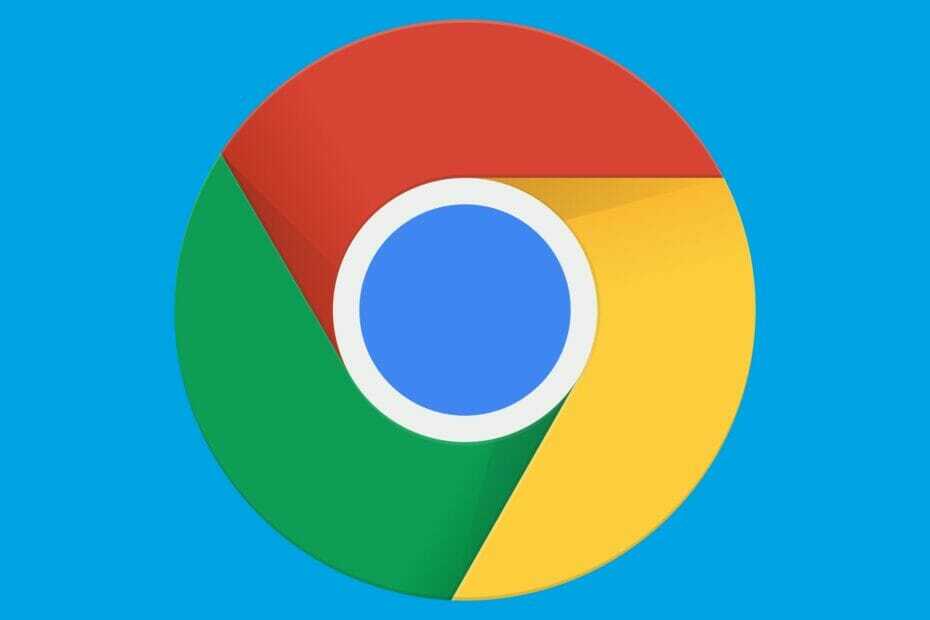
- 간편한 마이그레이션: Opera 어시스턴트를 사용하여 북마크, 비밀번호 등과 같은 기존 데이터를 전송하십시오.
- 리소스 사용 최적화: RAM 메모리가 Chrome보다 더 효율적으로 사용됩니다.
- 향상된 개인 정보: 무료 및 무제한 VPN 통합
- 광고 없음: 내장 된 Ad Blocker는 페이지 로딩 속도를 높이고 데이터 마이닝으로부터 보호합니다.
- Opera 다운로드
일부 사용자는 크롬 올바르게 종료되지 않았습니다. Google 포럼의 오류 메시지. 해당 사용자는 시작시 오류 메시지가 계속 나타납니다. 크롬 브라우저. 오류 알림에는 복원 이전에 열린 페이지 탭을 복원하는 버튼입니다.
Chrome이 계속 충돌하고 다시 시작할 때 올바르게 종료되지 않았다는 메시지가 표시 되나요? Google 크롬을 기본값으로 재설정하여 시작하십시오. 그러면 가능한 불량 확장이 제거되고 문제가 해결됩니다. 문제가 지속되면 AppData 폴더에서 기본 폴더 제목과 기본 설정 구성 파일을 편집하십시오.
자세한 내용은 아래를 계속 읽으십시오.
Google 크롬을 올바르게 종료하려면 어떻게해야합니까?
- 충돌을 피하기 위해 다른 브라우저를 사용해보십시오
- Google 크롬 재설정
- 기본 폴더 제목 편집
- 기본 설정 파일 편집
- 계속 실행중인 백그라운드 앱 옵션 비활성화
1. 충돌을 피하기 위해 다른 브라우저를 사용해보십시오
구글 크롬 가끔 오작동하는 경향이 있으며 일부 사용자는 아마도 그것에 지칠 것입니다. 특히 요즘에는 대안의 바다가 있습니다. 특별히 Chrome에 묶여 있지 않다면 다른 브라우저로 마이그레이션하는 것이 좋은 생각처럼 보입니다.
우리가 추천하는 브라우저는 Chrome과 분명히 유사하지만 훨씬 더 많은 기능을 제공하는 브라우저 인 Opera입니다.
이제 Opera의 특별한 점이 무엇인지 물어볼 수 있습니다. Chromium 프로젝트 아키텍처를 기반으로 만든 개발자는 은둔 그리고 안전.
시스템 검사를 실행하여 잠재적 오류 발견

Restoro 다운로드
PC 수리 도구

딸깍 하는 소리 스캔 시작 Windows 문제를 찾습니다.

딸깍 하는 소리 모두 고쳐주세요 특허 기술 문제를 해결합니다.
Restoro Repair Tool로 PC 검사를 실행하여 보안 문제 및 속도 저하를 일으키는 오류를 찾으십시오. 검사가 완료된 후 복구 프로세스는 손상된 파일을 새로운 Windows 파일 및 구성 요소로 대체합니다.
이 브라우저는 침입 웹 사이트, 사용자 추적 및 프로파일 링을 처리하는 방식으로 Europan Commission에서 인정합니다.
내장 된 바이러스 스캐너, 2048 비트 RSA 암호화 키 및 HTTPS 리디렉션과 같은 기능은 사용자를 안전하게 보호합니다. 고급 개인 정보 보호 브라우징 또는 내장 기능과 같은 기타 VPN 익명으로 만들고 개인 정보를 보호합니다.

오페라
시장에서 가장 안정적인 웹 브라우저 중 하나를 사용하여 오류 및 문제에 대해 걱정하지 않고 인터넷을 탐색하십시오.
웹 사이트 방문
2. Google 크롬 재설정
- 클릭 Google 크롬 맞춤 설정 및 제어 단추.
- 딸깍 하는 소리 설정 바로 아래에 표시된 페이지 탭을 엽니 다.
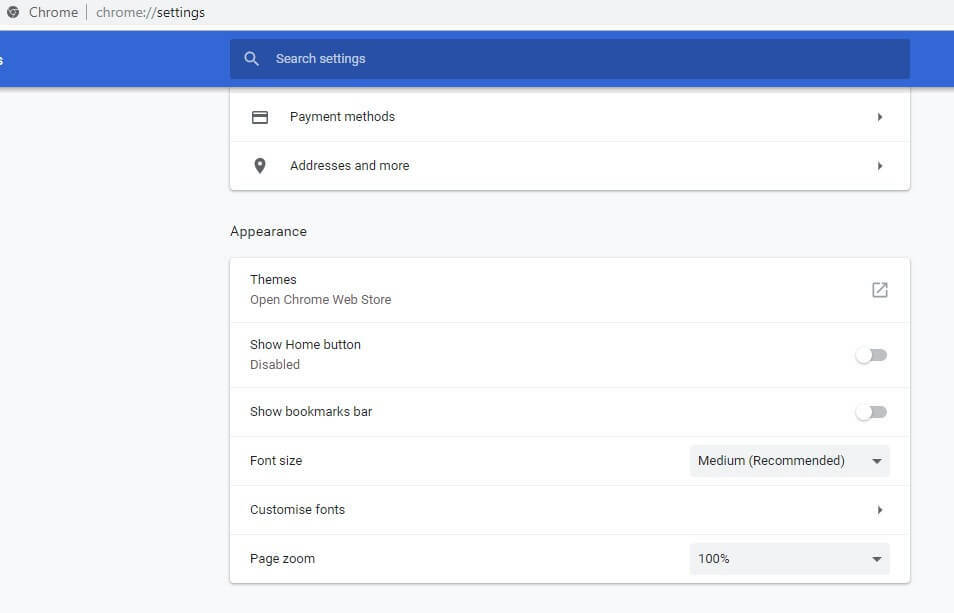
- 해당 탭을 아래로 스크롤하고 많은 단추.
- 그런 다음 아래로 스크롤하여 설정을 원래 기본값으로 복원 선택권.
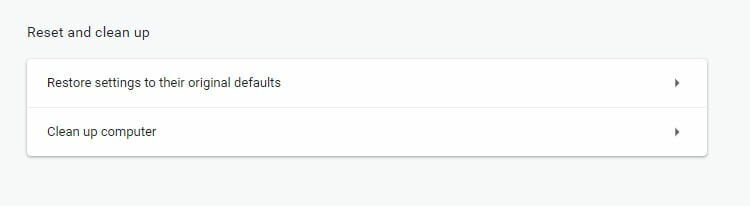
- 딸깍 하는 소리 초기화 확인합니다.
3. 편집 기본 폴더 표제
- 열기 파일 탐색기 Windows 키 + E 핫키로.
- 선택 숨겨진 항목 바로 아래에 표시된보기 탭의 확인란.
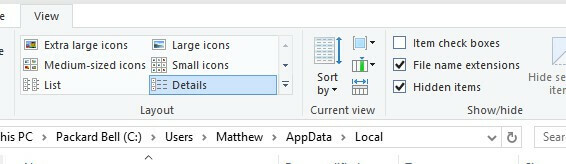
- 그런 다음 C :> 사용자> (사용자 계정)> AppData> 로컬> Google> Chrome> 사용자 데이터 폴더 경로로 이동합니다.
- 기본 하위 폴더를 마우스 오른쪽 버튼으로 클릭하고 이름 바꾸기.
- 새 폴더 제목으로‘default_old’를 입력하고 Return 키를 누릅니다.
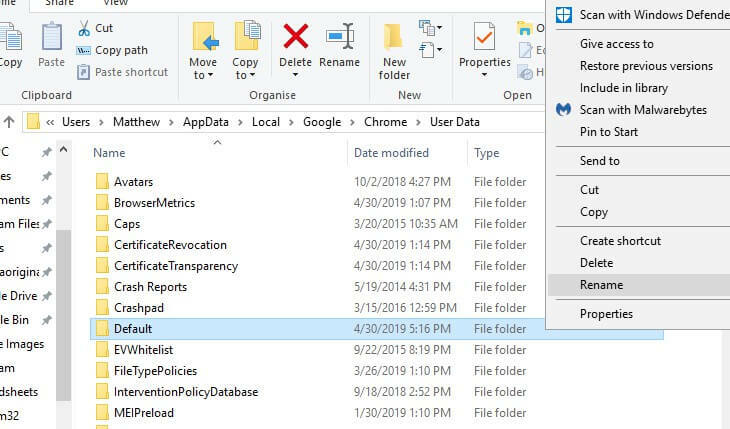
- 그런 다음 Google 크롬을 엽니 다.
Chrome을 재설정해도 문제가 해결되지 않으면 오류, 기본 하위 폴더의 제목을 다른 것으로 변경해보십시오. 사용자는 기본 폴더 제목을 수정하여 Chrome이 올바르게 종료되지 않음 오류를 수정했다고 말했습니다.
4. 기본 설정 파일 편집
- 파일 탐색기 창을 엽니 다.
- 다음으로 파일 탐색기에서이 폴더 경로를 엽니 다.
- C :> 사용자> (사용자 계정)> AppData> 로컬> Google> Chrome> 사용자 데이터> 기본값.
- 기본 설정을 마우스 오른쪽 버튼으로 클릭하고 다음으로 열기 바로 아래 스냅 샷에서 창을 엽니 다.
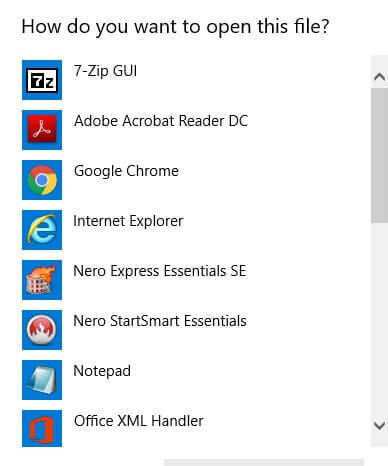
- 메모장을 선택하고 확인.
- 딸깍 하는 소리 편집하다 > 찾기 검색 유틸리티를 엽니 다.
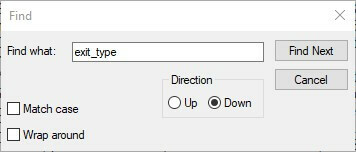
- 그런 다음 검색 창에‘exit_type’을 입력하고 확인 단추. 그러면 아래와 같이 텍스트 문서에서 exit_type이 강조 표시됩니다.
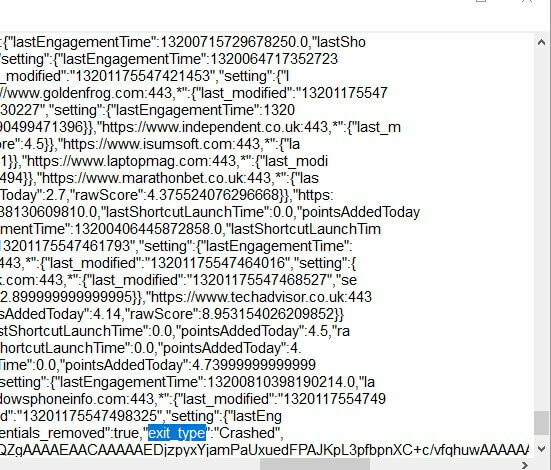
- 그런 다음 'Crashed'를 삭제하고 바로 아래에 표시된대로 'normal'로 바꿉니다.
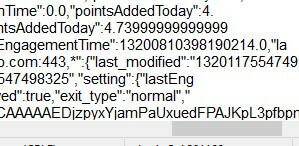
- 딸깍 하는 소리 파일 > 저장 변경 사항을 저장합니다.
- 닫기 메모장 텍스트 편집기.
- 그런 다음 Windows를 다시 시작하고 Chrome 브라우저를 시작합니다.
환경 설정 파일 수정은 일부 사용자가 Chrome이 올바르게 종료되지 않았다는 오류 수정을 확인한 또 다른 해결 방법입니다. 해당 사용자는 해당 파일에서 exit_type을 편집했습니다.
5. 선택 취소 Google 크롬이 닫혀도 백그라운드 앱 계속 실행
- 그렇게하려면 다음을 입력하십시오. chrome: // settings 브라우저의 탭 표시 줄에서 그리고 반환 키.
- 다음으로 Google 크롬이 닫혀도 백그라운드 앱 계속 실행 설정 탭의 검색 창에서
- 토글 Chrome에서 백그라운드 앱 계속 실행 닫힌 옵션이 켜져 있으면 꺼져 있습니다.
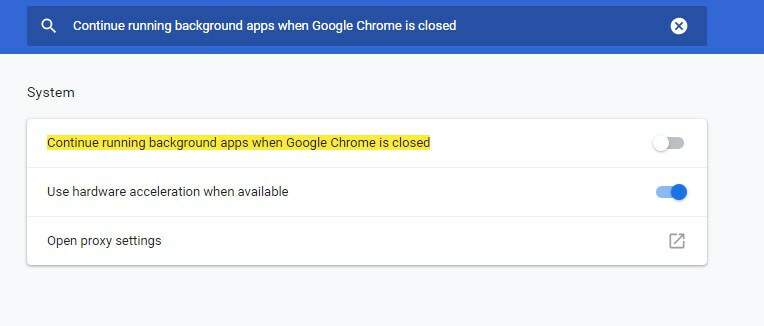
- Chrome을 닫았다가 다시 엽니 다.
사용자는 또한 Chrome이 올바르게 종료되지 않음 오류를 수정했다고 말했습니다. Chrome에서 백그라운드 앱 계속 실행 폐쇄 옵션입니다.
위의 해결 방법은 수많은 사용자에게 Chrome이 올바르게 종료되지 않음 오류를 수정했습니다. 따라서 이러한 해결 방법 중 하나 이상으로 대부분의 사용자에게 문제가 해결 될 가능성이 높습니다.
 여전히 문제가 있습니까?이 도구로 문제를 해결하세요.
여전히 문제가 있습니까?이 도구로 문제를 해결하세요.
- 이 PC 수리 도구 다운로드 TrustPilot.com에서 우수 등급 (이 페이지에서 다운로드가 시작됩니다).
- 딸깍 하는 소리 스캔 시작 PC 문제를 일으킬 수있는 Windows 문제를 찾습니다.
- 딸깍 하는 소리 모두 고쳐주세요 특허 기술 문제를 해결하는 방법 (독자 전용 할인).
Restoro는 0 이번 달 독자.



